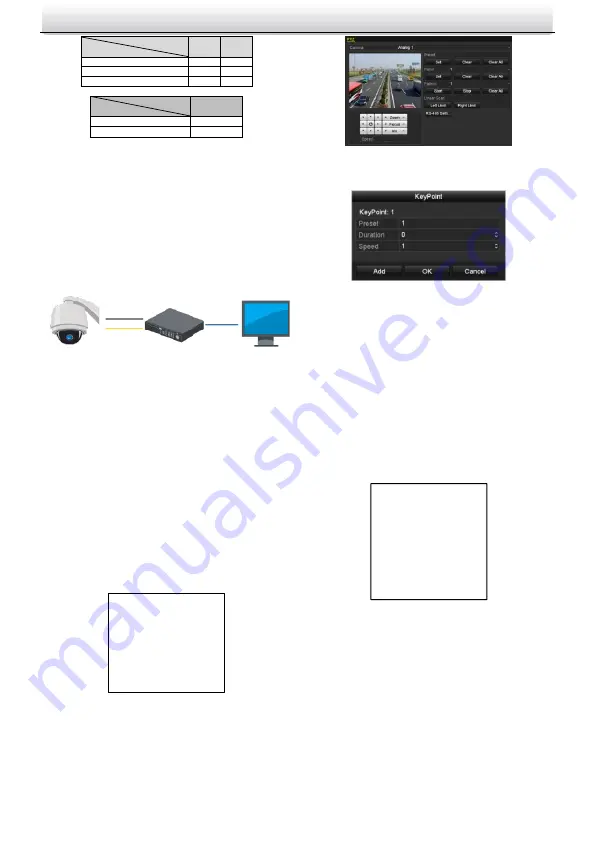
HD-TVI Speed Dome
·
Quick Start Guide
86
Saklar
Keluaran Video
6
7
AHD
HIDUP MATI
CVI
MATI HIDUP
CVBS
HIDUP HIDUP
Tabel 1-24 Mengatur Resistor Terminal
Saklar
Deskripsi
8
Menghidupkan Resistor HIDUP
Mematikan Resistor
MATI
5. Pemasangan di Dinding untuk Perangkat Luar Ruangan
1. Pasang braket.
2. Mengatur Sakelar DIP dan memasang speed dome.
3. Mengencangkan sekrup pengunci.
Langkah Perlindungan untuk Pemasangan di Luar Ruangan
(Halaman 7
–
C)
Penerapan dan Pengoperasian
1. Penerapan Sistem
Perangkat dapat dikontrol melalui perangkat back-end atau
perangkat lunak kontrol. Perangkat back-end mencakup
keyboard kontrol, DVR (Perekam Video Digital), dll., sedangkan
perangkat lunak kontrol mencakup perangkat lunak klien.
Sebagai contoh, disini kita coba ambil koneksi DVR.
SYV
RS485 Cable
Speed Dome
Monitor
DVR
Catatan:
Jika speed dome dan DVR mendukung fungsi koaksial, kabel
RS-485 tidak diperlukan.
Output video HD-TVI hanya dapat dihubungkan ke DVR
HD-TVI tertentu.
2. Pengoperasian Dasar
Pastikan speed dome terhubung dengan benar untuk
mendukung pengoperasian dasar berikut ini:
Gerakan ke kanan kiri dan atas bawah:
Klik tombol arah untuk mengontrol gerakan ke kanan kiri dan
atas bawah dari speed dome.
Perbesaran:
Klik tombol ZOOM+ dan ZOOM- untuk mengontrol
perbesaran.
Fokus:
Klik tombol FOCUS+ dan FOCUS- untuk menyesuaikan fokus.
Diafragma:
Klik tombol IRIS+ dan IRIS- untuk menyesuaikan diafragma.
Kontrol preset:
Speed dome mendukung fungsi preset, dan rentang preset
dapat dikonfigurasi berbeda-beda sesuai dengan sistem
kontrol. Menu sistem akan muncul setelah Anda menekan
preset No. 95
Antarmuka menu utama memiliki tampilan sebagai berikut:
MAIN MENUS
<SYS INFO>
<SYS SETTINGS>
<RESTORE SETTINGS>
<RESTORE CAMERA>
<REBOOT SYS>
<LANGUAGE> ENGLISH
EXIT
Gambar 1-1 Menu Utama
Catatan:
Lihat manual pengguna untuk mengetahui petunjuk rinci
pengaturan speed dome.
2.1 Mengonfigurasi Patroli
Anda dapat mengatur fungsi patroli dengan menu DVR dan
OSD, termasuk juga fungsi patroli satu sentuhan.
Mengonfigurasi Patroli dengan DVR
Langkah-langkah:
1. Masuk ke antarmuka Kontrol PTZ: Menu > Camera > PTZ.
Gambar 1-2 Pengaturan PTZ
2. Pilih No. patroli di daftar drop-down patroli.
3. Klik tombol Set untuk menambahkan titik-titik utama
patroli.
Gambar 1-3 Konfigurasi Titik Utama
4. Konfigurasikan parameter titik utama, seperti No. titik
utama, durasi patroli untuk satu titik utama dan kecepatan
patroli. Titik utama yang sudah dikonfigurasikan akan sesuai
dengan preset-nya. Key Point No. mengatur urutan yang akan
diikuti PTZ saat melakukan serangkaian patroli. Duration
merupakan rentang waktu saat PTZ berada di titik utama yang
ditentukan. Speed mengatur kecepatan gerak PTZ dari satu
titik utama ke titik berikutnya.
5. Klik tombol Add untuk menambahkan titik utama
berikutnya ke patroli, atau Anda dapat mengeklik tombol OK
untuk menyimpan titik utama ke patroli.
Anda dapat menghapus semua titik utama dengan mengeklik
Clear pada patroli yang dipilih, atau klik Clear All untuk
menghapus semua titik utama pada semua patroli.
Mengonfigurasi Patroli dengan Menu OSD
Langkah-langkah:
1. Tekan preset 95 untuk masuk ke menu utama dan gerakkan
kursor untuk masuk ke submenu konfigurasi patroli: MAIN
MENU > DOME SETTINGS > PATROLS
PATROLS
PATROL NO. 1
EDIT PATROL
PREVIEW
CLEAR PATH
PATROL-D 15S
DWELL TIME EQUAL
BACK EXIT
Gambar 1-4 Menu Konfigurasi Patroli
2. Pilih nomor patroli.
(1) Gerakkan kursor ke PATROL NO. dan klik IRIS+ untuk masuk
ke mode edit.
(2) Klik tombol arah atas dan bawah untuk memilih nomor
patroli yang akan dikonfigurasi.
(3) Klik IRIS+ lagi untuk mengonfirmasi pengaturan dan keluar
dari mode edit.
Catatan:
Konfigurasi bisa dibuat hingga 8 patroli.
3. Atur waktu tinggal.
Ada dua pilihan pada bagian set waktu tunda. Jika Anda
memilih GRADE, implementasi sebenarnya oleh dome akan
berbeda dengan instruksi yang dikirim oleh DVR. Misalnya, jika
Anda menyetel DVR ke 15d, pada dome akan menjadi 140d.
Lihat antarmuka untuk lebih jelasnya. Namun, jika Anda
memilih EQUAL, keduanya akan sama persis.
4. Mengedit patroli.
(1) Gerakkan kursor ke EDIT PATROL dan klik IRIS+ untuk
masuk ke mode edit.
Summary of Contents for PTZ-T5225I-A
Page 1: ...HD TVI Speed Dome Quick Start Guide 0 HD TVI Speed Dome Quick Start Guide...
Page 6: ...HD TVI Speed Dome Quick Start Guide 5 I I I 1 2 3 A 4 5 6 7 L M...
Page 8: ...HD TVI Speed Dome Quick Start Guide 7 5 1 2 2 3 2 1 2 3 C...
Page 116: ...HD TVI Speed Dome Quick Start Guide 115 2 PTZ PTZ 5 PTZ 3 95 RESTORE CAMERA...
Page 117: ...HD TVI Speed Dome Quick Start Guide 116 UD24282B...






























